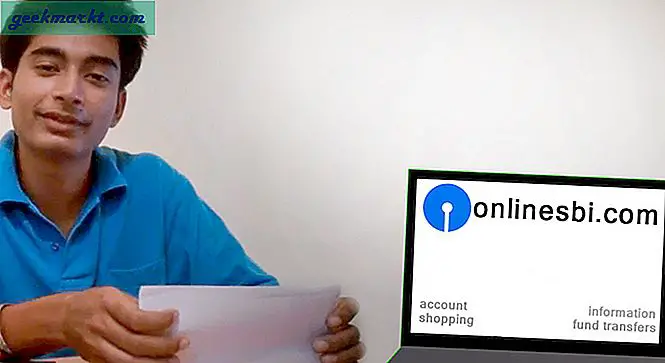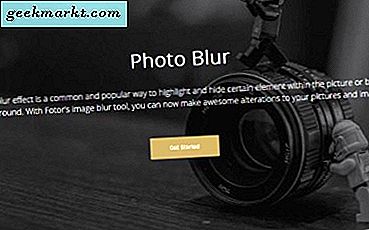Google Pixel là một phần công nghệ khá tuyệt vời được giới thiệu trong danh sách điện thoại thông minh của các ứng cử viên cách đây không lâu. Nó được xếp hạng với iPhone và dòng điện thoại di động Samsung Galaxy hiện tại.
Chúng tôi đã rất ấn tượng bởi thực tế là nó chạy Android 7.1 Nougat và nó được chứng minh là tuyệt vời khi chụp ảnh. Với điều đó, bạn có thể cần phải biết một số thông tin cơ bản về cách sử dụng điện thoại thông minh Google Pixel của mình.
Chụp ảnh màn hình bằng Google Pixel của bạn
Có lẽ bạn đã nhìn thấy một cái gì đó chia sẻ xứng đáng hoặc một cái gì đó bạn cần để chụp màn hình cho chúng ta hãy nói công việc. Vì vậy, bạn cần chụp ảnh màn hình của những gì bạn đang thấy. Đây là cách để làm điều đó.
- Nhấn và giữ nút nguồn ở bên phải điện thoại thông minh Google Pixel của bạn.
- Sau đó, giữ nút giảm âm lượng trong khi vẫn giữ nút nguồn.
- Cuối cùng, nhả cả nút nguồn và giảm âm lượng và bạn sẽ thấy một cái nhìn thoáng qua về ảnh chụp màn hình bạn đã chụp.
Bạn cũng sẽ nhận được thông báo trên màn hình Google Pixel của mình về ảnh chụp màn hình bạn đã chụp. Nó có sẵn cho bạn ngay trong bóng thông báo, nhưng chúng tôi sẽ đến đó trong một phút. Ngoài ra, bạn có thể chuyển tới phần cuối của bài đăng này.
Tôi có thể sử dụng Trợ lý Google cho Ảnh chụp màn hình không?
Tại thời điểm hiện tại, bạn không thể sử dụng Trợ lý Google để chụp ảnh màn hình, nhưng tính năng này sẽ sớm được phát hành.
Ảnh chụp màn hình ở đâu?
Nếu bạn đã cài đặt Google Photos trên điện thoại thông minh Google Pixel thì nó sẽ giúp bạn dễ dàng tìm và xác định ảnh chụp màn hình. Tât cả nhưng điêu bạn phải lam la;
- Mở ứng dụng Google Photos.
- Nhấn vào menu ở phía trên bên trái của Ứng dụng. Đó là ba đường ngang.
- Sau đó, chọn thư mục ảnh chụp màn hình để định vị ảnh chụp màn hình và chia sẻ hoặc xem.
Truy cập tức thì vào Screenshots
Sau khi đã chụp ảnh màn hình và bạn thấy thông báo trên màn hình Google Pixel của mình, bạn có thể xem ảnh chụp màn hình ngay lập tức. Để làm điều đó chỉ cần vuốt xuống trên bóng thông báo, chạm vào ảnh chụp màn hình và bạn sẽ được đưa đến đó. Hoặc bạn có thể chia sẻ hoặc xóa nó trực tiếp trong vùng thông báo.
Vậy là bạn đã học cách chụp ảnh màn hình trên điện thoại thông minh Google Pixel của mình. Cũng như biết nơi thiết bị của bạn lưu trữ ảnh chụp màn hình của bạn và cách truy cập chúng thông qua Google Photos hoặc ngay từ bóng thông báo.